Hur du hittar din bärbara modell
Vad du ska veta:
- För bärbara Windows-datorer, gå till Start > Systeminformation > Systemsammanfattning. Alternativt, gå till inställningar > Handla om skärm.
- För MacBook Pro och Air-modell, gå till Äpple meny > Om denna Mac. Alternativt, gå till Äpple meny > Om denna Mac > Systemrapport.
- Om du har en helt ny dator och fortfarande har kartongen den kom i, kommer modellnumret att finnas där också.
Den här artikeln visar hur du hittar den bärbara modellen för Windows och macOS operativsystem.
Hur man hittar bärbar datormodell på en Windows-dator
Det finns flera sätt att hitta din bärbara modell. Varje metod som tar dig till din bärbara dators modellnummer och dess konfiguration hjälper dig att be om rätt typ av support eller få uppdaterade drivrutiner och programvara. Märken skriver ut modellnumren för den bärbara datorn på kartongen, etsar dem på kroppen eller nämner det i någon handbok som medföljer datorn. Men om du inte kan hitta dem där, finns det andra sätt också.
Låt oss titta på två av de enklaste och snabbaste sätten att hitta den bärbara modellen på din Windows-dator. Du kan också använda kommandofönstren och PowerShell, men de tar något mer ansträngning än de två enkla metoderna som beskrivs nedan.
Använd systeminformation för att se bärbar datormodell
Systeminformation på en Windows-dator kommer att innehålla information som tillverkarens namn, anpassat systemnamn, systemmodell och systemtyp.
Öppen Start.
-
Skriv och sök efter Systeminformation och klicka på det översta resultatet för att öppna den inbyggda Windows-appen.
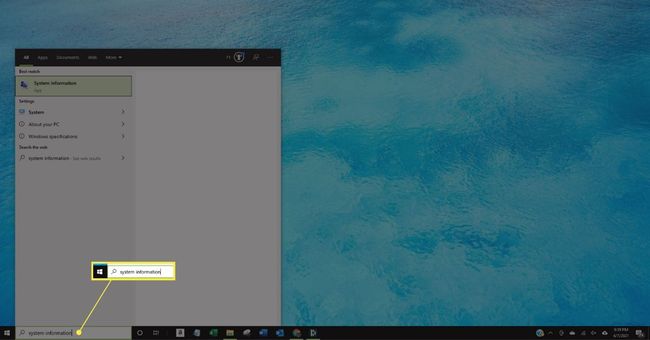
-
Välj Systemsammanfattning.
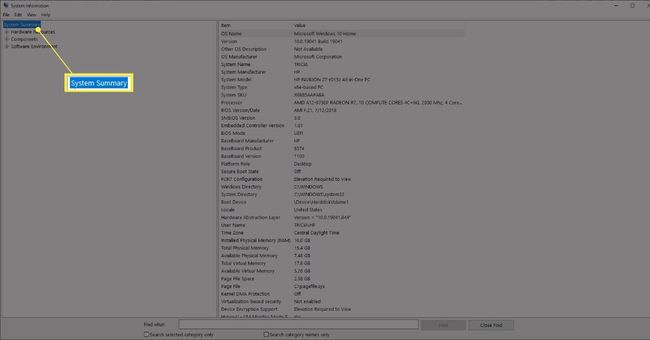
-
Hitta modellnumret för din bärbara dator under kolumnen Värden för Systemmodell Objekt på den högra panelen.
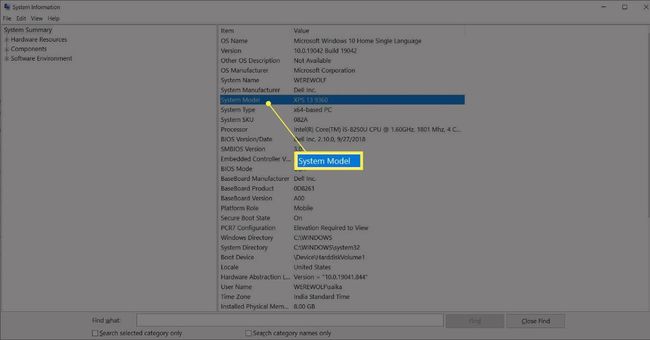
Dricks:
Systeminformation innehåller också ett praktiskt sökfält. Använd den för att leta upp några specifika detaljer om din bärbara dator. Ange söktermen i Hitta vad och välj sedan Hitta.
Använd Inställningar för att hitta enhetsspecifikationer
Microsoft listar också enhetsspecifikationer för din bärbara dator på skärmen Om under Inställningar. Följ dessa steg för att komma till den skärmen med så få klick som möjligt.
-
Högerklicka på Start knappen och välj Systemet.
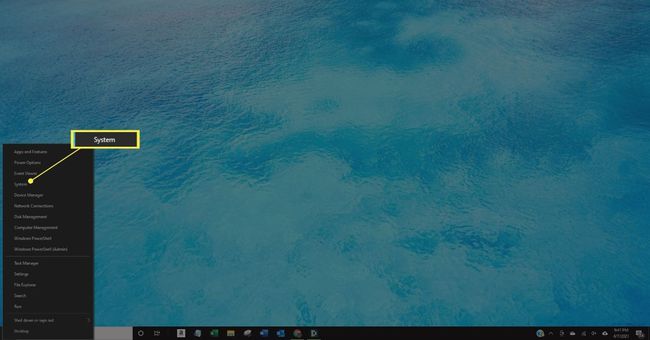
-
Kontrollera den bärbara modellen skriven i ett större teckensnitt under Enhetsspecifikationer på Handla om skärm.
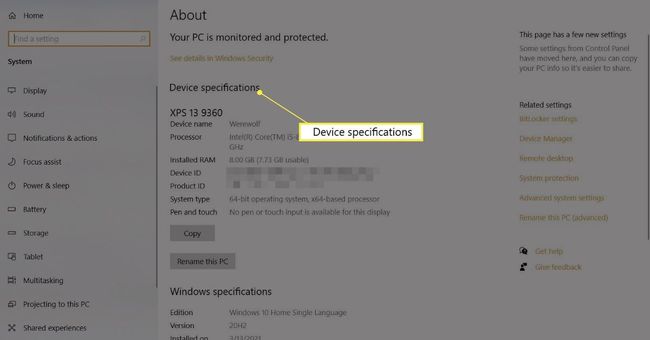
Annan information som ingår i laptop-läget består av det anpassningsbara enhetsnamnet, processorn typ, installerat RAM-minne, enhets-ID, produkt-ID, systemtyp och Pen and Touch-kompatibilitet.
Hur man hittar modellen för en MacBook
MacBook har bra andrahandsvärde. Modellen på en MacBook och tillverkningsåret är nödvändiga detaljer att nämna för eventuella inbyten. Du måste också känna till den specifika modellen för att kontrollera dess kompatibilitet med det senaste Mac-operativsystemet eller annan mjukvara eller hårdvara.
Här är två vanliga och snabba sätt att identifiera MacBook-modellen.
Använd Om denna Mac
Om denna Mac är ett menyalternativ på alla macOS-datorer, och det visar specifikationerna och Apple-logotypen i ett litet fönster.
Gå till Äpple menyn i det övre vänstra hörnet av skärmen. Välj Om denna Mac.
-
De Översikt fliken visar modellens namn, året den tillhör, modell, serienummer och andra detaljer.

Använd systeminformation
Som alla bärbara Windows-datorer sammanfattar Apples MacBook också varje systemspecifikation om den bärbara datorns hårdvara, mjukvara, externa enheter och nätverksinställningar.
Tryck och håll ned Alternativ knapp och välj Äpple meny > Systeminformation.
Alternativt, välj Äpple meny > Om denna Mac. Välj Systemrapport knapp.
-
De Systemrapport skärmen listar Modellnamn och den Modellidentifierare med andra detaljer. Modellidentifieraren är tillräckligt exakt för att hjälpa till att identifiera den exakta MacBook.

FAQ
-
Varför är min bärbara dator så långsam?
A långsam bärbar dator kan vara ett tecken på att ditt system har skadlig programvara eller virus. Det kan också vara att ladda för många appar under uppstart, eller kanske det tar slut på hårddiskutrymme. Om ingen av dessa lösningar hjälper kan det vara det dags för en hårdvaruuppgradering.
-
Hur rengör du en bärbar datorskärm på ett säkert sätt?
Stäng av din bärbara dator och koppla ur den, torka sedan försiktigt av skärmen med en mikrofiberduk. Du kan använda en fuktig svamp för mer utmanande smuts, men använd inte vanligt kranvatten! Filtrerat eller destillerat vatten är bäst.
-
Vad är skillnaden mellan en Chromebook och andra bärbara datorer?
Den största skillnaden mellan en bärbar dator och en Chromebook är operativsystemet. Chromebooks körs Chrome OS, som använder webbläsaren Chrome som primärt gränssnitt. Det betyder att de flesta av dess appar är molnbaserade.
-
Hur ansluter man en bärbar dator till en bildskärm?
Bestäm vilken utgång din bärbara dator stöder (HDMI, Thunderbolt, DisplayPort, etc.), anslut sedan den bärbara datorn till din bildskärm med lämplig kabel. Om du använder Windows 10, använd kortkommandot Fn+8 för att växla mellan den bärbara datorns skärm och bildskärmen. På macOS, gå till Äpple meny > Systeminställningar > Displayer > Arrangemang för att byta skärmar.
